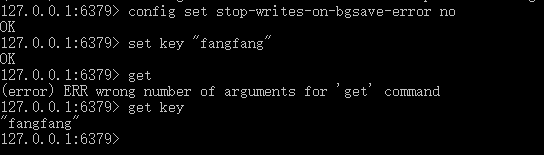Redis 下载地址:https://github.com/MicrosoftArchive/redis/releases
按照自己的电脑环境选择相应安装包下载,我的电脑是64位的,所以选择了Redis-x64-3.2.100
我下载的时候,不知道为什么总是下载不下来,最终还是问朋友要了一份,附上百度云地址:
https://pan.baidu.com/s/1CHD_OpiiHqGhf6WdG37yTQ password:rab0
需要请自取。
一、安装
将下载下来的Redis安装包解压,复制到c盘。修改文件夹名称----redis.
打开cmd窗口;
使用cd命令切换目录到 Redis目录 运行 redis-server.exe redis.windows.conf 。 启动redis服务。
如图:
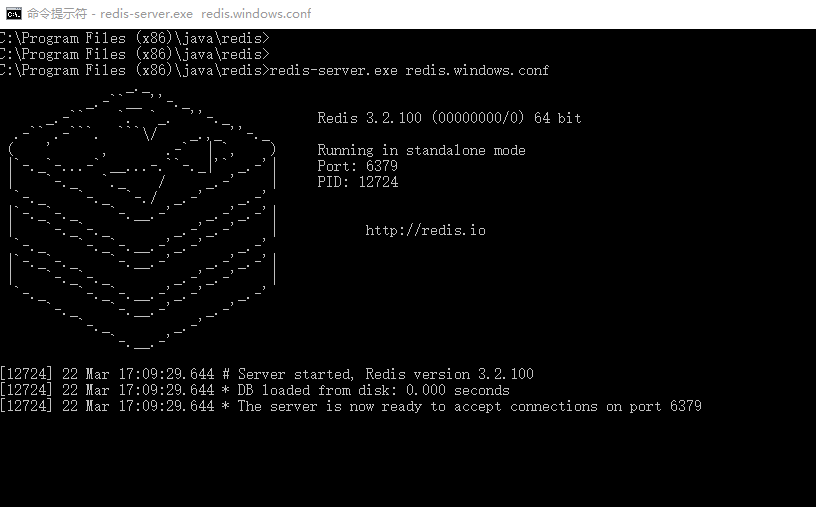
另开一个cmd窗口:
运行 redis-cli.exe -h 127.0.0.1 -p 6379 ,启动redis操作台。即可。
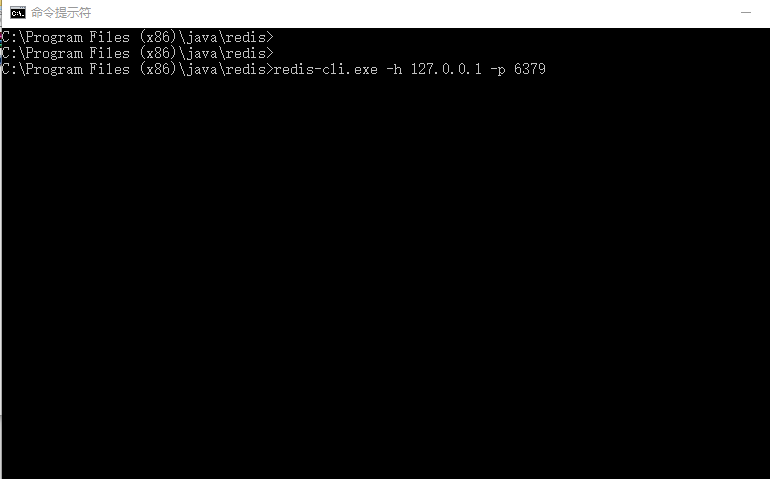
可以查看配置项 config get *:
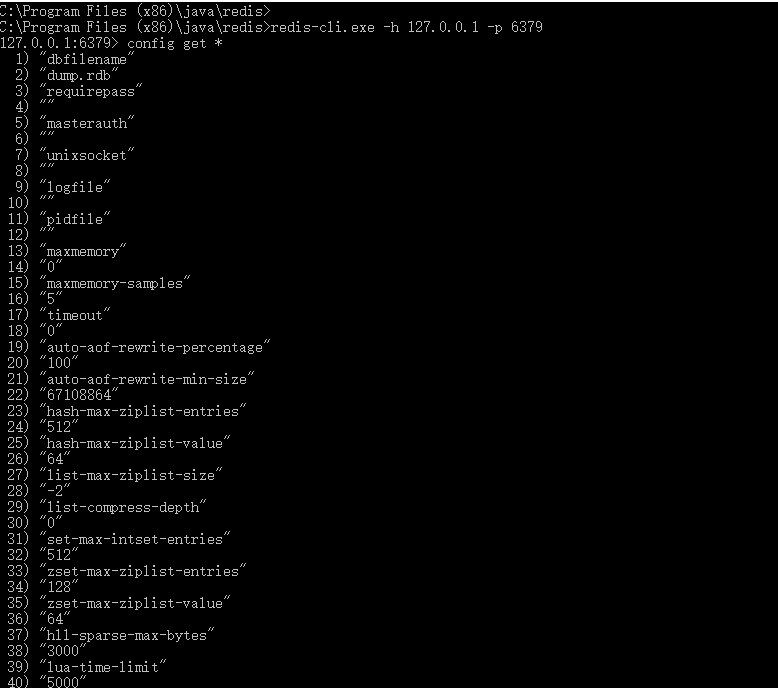
二、设置密码
设置密码有两种方式:
(1)配置文件设置 密码,配置文件如图
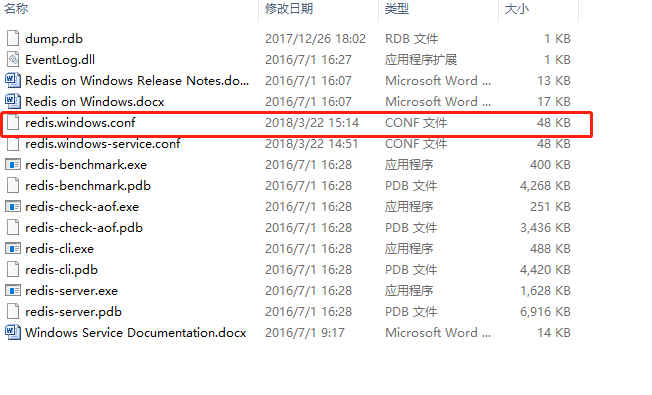
修改 requirepass 配置项


此处请注意: requirepass 前不能有空格,否则 redis 服务启动的时候会报错:

修改密码后登陆:
验证密码后就可以继续操作了
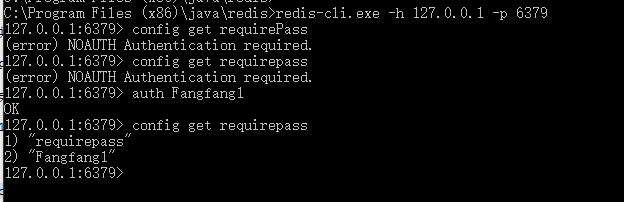
或者登陆的时候,就验证密码:

(2)通过直接修改配置项 requirepass 设置密码

但是此方法只在本次启动内有效,一旦重启redis,就会恢复基本设置,无密码,因此不推荐使用这种方式设置密码。
三、遇到的问题
按照步骤1,2 设置密码后,尝试写入数据,报错:

Redis被配置为保存数据库快照,但它目前不能持久化到硬盘。用来修改集合数据的命令不能用。请查看Redis日志的详细错误信息。
解决方案:
运行config set stop-writes-on-bgsave-error no 命令后,关闭配置项stop-writes-on-bgsave-error解决该问题。
之后就可以正常写入,读出了。